Cum se formează Android folosind butoanele. Instrucțiuni pas cu pas - Cum să formați telefonul pe Android
ÎN În ultima vreme Smartphone-ul meu a început puțin capricios și din când în când starea lui nu a fost destul de stabilă - practic, a fost exprimată prin rularea periodică în unele aplicații.
Astăzi, pentru prima dată în 2 ani, am decis resetare completă Setări. Telefonul tau Samsung Galaxy S2 (GT I9100), care funcționează în camera de operație sistem Android. 4.1.2 și a decis să scrie o mică notă despre cum am făcut-o.
Nici măcar nu vă imaginați cum se întâmplă totul - mai întâi m-am întors pentru ajutor motor de căutare Yandex a petrecut aproximativ 20 de minute pe site-uri diferite în căutarea oricăror informații care să mă ajute să fac o resetare completă a setărilor (resetare hard) și rezultatul nu a așteptat.
În general, coborând detaliile mici, pentru a face o resetare completă pentru Android, așa cum sa dovedit, când telefonul este oprit, este suficient să mențineți butonul de volum, butonul central sub afișaj și la închidere Oprit butonul. În această stare, veți apărea în fața dvs. Recuperarea sistemului Android.<3e> , iar în fundal veți vedea un robot dezasamblat, cu un imens exclamarea familiară - Dacă totul este așa, atunci au ajuns acolo unde este necesar.
Apropo, am îndepărtat recent - poate că cineva va fi mai convenabil să navigheze în acțiuni, repetând totul pentru mine. Ei bine, cei care sunt încrezători în abilitățile lor, doar pentru a citi această notă până la capăt.
În partea de sus a ecranului veți vedea un mesaj pe limba engleza « Volumul în sus / Dawn pentru a deplasa evidențiarea; Butonul de alimentare pentru a selecta"Asta tradus în sunete rusești cum ar fi" Utilizați butoanele de volum pentru mutarea și butonul de alimentare pentru a confirma ".
Acum, folosind butoanele de volum, alegeți dintr-o linie de meniu mică cu inscripția ȘTERGE DATELE / SETĂRILE DIN FABRICĂȘi faceți clic pe butonul de alimentare al telefonului.
 După o resetare scurtă, primul meniu va apărea din nou înainte de dvs., dar acum putem reporni telefonul. Pentru a face acest lucru, alegeți prima opțiune " restartati acum."Și confirm ultima acțiune prin butonul de alimentare al telefonului.
După o resetare scurtă, primul meniu va apărea din nou înainte de dvs., dar acum putem reporni telefonul. Pentru a face acest lucru, alegeți prima opțiune " restartati acum."Și confirm ultima acțiune prin butonul de alimentare al telefonului.
După o resetare completă a setărilor Android, am fost chiar mai departe și am decis să formatem complet unitatea USB. După conservarea tot ceea ce aveți nevoie (contacte, fotografii, muzică și video), m-am dus la setările telefonului și am formatat toate informațiile disponibile de pe unitatea USB.
Cum se face o resetare completă pentru Android:
- Opriți telefonul
- Țineți 3 butoane (creșteți volumul + mediu sub afișaj + butonul ON)
- Alegeți un șir cu inscripția Ștergeți datele / resetarea din fabrică
- Apăsați butonul de alimentare al telefonului
- Alegeți "Da - Ștergeți toate datele utilizatorilor"
- Apăsați din nou butonul de alimentare al telefonului
- Acum alegeți "Reboot System acum"
- Apăsați din nou butonul de alimentare al telefonului.
Cum se formează o unitate USB:
- Mergeți la setările telefonului "Setări"
- În blocul "Dispozitiv", selectați "Memoria"
- Meniul câinelui până la capăt
- Faceți clic pe "Format USB Drive"
- Sunt de acord cu curățarea memorie interna Și din nou, faceți clic pe "Formatul unității USB"
Asta e tot, așa cum sa dovedit resetare completă (resetare tare) pentru Android Nu este atât de dificil - acum rămâne doar de a descărca toate aplicațiile și widgeturile necesare de pe piața de redare și bucurați-vă de curățenia setărilor.
În timpul funcționării, orice telefon și smartphone-ul în special, acumulează erori, abateri minore ale algoritmilor și alte probleme. Și mai devreme sau mai târziu, numărul de halucinații de telefon va fi astfel încât să nu funcționeze normal cu acest dispozitiv. Și în acest caz nu va exista o soluție mai simplă și spectaculoasă decât modul de formare a telefonului care a eșuat. Apropo, cauza formatării urgente poate fi impactul mecanic - Telefonul a intrat în zăpadă, pe un magnet etc. Amintiți-vă că numai producătorul și modelul depind de modul de formare a memoriei telefonului. Luați în considerare brandurile populare de telefoane și smartphone-uri.
Telefoane și smartphone-uri Nokia
Dacă vă gândiți cum să formați telefonul Nokia, veți estima mai întâi dimensiunea dezastrului. Uite, este necesar sau nu să formați o cartelă de memorie telefonică. În primul rând, scoateți cardul de memorie de pe dispozitiv dacă nu este necesar să îl formați. Apoi formați combinația de pe telefonul * # 7370 # și apăsați Enter (Apel). Dacă telefonul nu pornește din cauza erorilor, încercați să mențineți apăsată tasta "Meniu" + "+" Volum în jos "+" Activați tasta ". După una dintre aceste acțiuni, introducem parola de dispozitiv "12345", dacă, desigur, nu l-ați schimbat, procesul de formatare va începe. Atenţie! Nu opriți telefonul în timpul întregului proces! De asemenea, aveți grijă astfel încât bateria să nu descărcați în acest moment. Dacă întrerupeți formatarea, există o posibilitate de eșec al memoriei interne a telefonului, ceea ce înseamnă că toate dispozitivele.
Samsung Firm Dispozitive
Aici instrucțiunile de acțiune sunt nesemnificative diferite de cazul telefon Nokia.. Numai codul general de resetare este diferit - * 2767 * 3855 #. Cum se formează telefonul Samsung. Dacă dispozitivul nu pornește, acesta este necunoscut, deoarece nu există nicio combinație de taste care rulează resetarea greu, indiferent dacă smartphone-ul este pornit sau nu.
Sony Ericsson dispozitive
Pentru companiile de telefoane Sony Ericsson. Nu există coduri de descărcare, astfel încât să realizăm următoarele acțiuni:
- scoateți cartela de memorie dacă nu este necesar să o formați,
- porniți telefonul,
- mergem la meniul "Setări" - "Resetați la setările din fabrică".
Dar aici există o nuanță - dacă smartphone Sony. Ericsson rulează mobil sistem de operare Symbian - va ajuta bine codul de resetare Nokia - * # 7370
iPhone și alte "mere"
Aici, nu pot fi vorbire coduri și parole. Totul în interfață, toate prietenos cu utilizatorul. Elementul de meniu "Setări" - "General" - "Recuperare". Smartphone-ul se va întreba dacă sunteți încrezător în decizia de a forma telefonul și, dacă sunteți de acord, ecranul va ieși și va apărea simbolul de așteptare. Apoi, telefonul va reporni deja curat și cu setările din fabrică. Adevărat, nu este clar ce să faceți dacă ecranul nu funcționează ca urmare a oricăror erori sau dispozitivul nu pornește deloc. Un program de clienți poate ajuta la un computer personal, dar cel mai probabil, va trebui să aduceți telefonul la centrul de service.
Dispozitive Android.
Există, de asemenea, o opțiune specială în acest sistem de operare de la Google pentru a forma un smartphone. În meniul "Configurare" - "Security" - "Resetați setările din fabrică" - "Resetați setările telefonului" este un buton prețuit care va curăța toate setările și memoria telefonului.
Cum se formează o hartă la telefon fără a renunța la memoria telefonului în sine și a setărilor acestuia? Aici este masa de moduri. În primul rând, cel mai probabil, formatul cardului de memorie se află în "Setările cardului de memorie" din telefon. În al doilea rând, veți ajuta un astfel de dispozitiv ca cititor de carduri (cititor de carduri), cu care este introdus cartela de memorie calculator personal Și poate fi formatată de un master standard de sistem de operare. În al treilea rând, conectarea dispozitivului la un computer printr-un cablu USB obișnuit, puteți găsi o cartelă de memorie și formați-o tot același mod standard. Dacă vă gândiți la modul în care există încă o masă, dar ele sunt reduse la cele descrise mai sus.
După un timp de utilizare, instalații și programe de eliminare, taste grafice. Tableta poate produce erori sau poate opri după câteva secunde după pornire. Pentru a repara "glitches" similare, acesta poate forma numai dispozitivul. Acest ghid. Vă va ajuta să învățați cum să formați comprimatul Android în mai multe moduri.
Formatarea comprimată (sau Resetați greu.) este an cea mai ușoară modalitate de a elimina aceste erori numeroasecare apar pe dispozitiv. În acest caz, nu vă puteți face griji cu privire la siguranța sistemului de operare, nu va fi afectată. După terminarea formularului, tableta va funcționa din nou, dar toate datele dvs. vor fi șterse. Prin urmare, vă recomandăm să copiați toate datele în cloud Storage înainte de a forma aparatul.
Există două modalități de a formata o tabletă: prin meniul dispozitivului și în modul de recuperare a dispozitivului (Mod de recuperare). Primul mod se potrivește cu dvs. dacă dispozitivul pornește și funcționează, dar cu erori. Dacă, atunci puteți reveni la setările din fabrică utilizând butoanele de control ON și Volume.
Formatarea tabletei prin meniul
Pentru a formata tableta pe Android 4 prin meniu, accesați "Aplicații", apoi găsiți "Setări". În continuare localizați elementul de meniu " Backup. Și resetați ", apoi faceți clic pe" Resetați la setările din fabrică "și" Resetarea tabletei ". După repornirea tabletei va funcționa din nou la fel de nou. Tot software instalatfișierele descărcate, iar cu ele și erorile vor fi eliminate.
Pentru Android 5 Conectați-vă la "Setări", selectați elementul de meniu "Restaurare și resetați", apoi "Resetați setările". După confirmarea acțiunilor, configurația tabletei va reveni la fabrică.
Formatarea comprimatului oprit
Dacă aveți probleme cu (de exemplu, după scoaterea acestuia, tableta este oprită după deblocare) sau pur și simplu nu puteți porni tableta, atunci trebuie să restaurați setările tabletei din fabrică prin modul de recuperare (Mod de recuperare).
Introduceți modul de recuperare este ușor. Pentru aceasta, în același timp faceți clic pe butoanele ON și Butoane de control al volumului (În unele modele, trebuie să apăsați butonul de control al volumului). Țineți ambele butoane apăsate până la aspect logo-ul Android.. Ați intrat în modul de recuperare și acum prin el puteți controla tableta.
În meniul care se deschide înainte de dvs., selectați "Ștergeți datele / resetarea din fabrică". Rețineți că în modul de recuperare este imposibil de utilizat ecran tactilPrin urmare, este necesar să comutați între elementele de meniu utilizând butonul de control al volumului. Butonul pentru a selecta un element de meniu specific este butonul "Acasă" sau includerea. După selectarea elementului de meniu necesar, tableta va fi formatată.
Acordați atenție faptului că în Android 5 se resetează greu bootloader / modul Fastboot. ÎN acest mod Puteți reporni sistemul (Reporniți sistemul acum), aplicați actualizările ADB (aplicați Actualizarea de la ADB), reveniți la setările din fabrică (ștergeți partiția cache), cache-ul clar (reporniți la bootloader), opriți (Power Down) și vizualizați jurnalele de recuperare (Jurnale de recuperare a lui View).
Din păcate, nu puteți forma întotdeauna tableta prin modul de recuperare. Și chestia asta este asta În unele tablete chineze recuperarea meniului. Modul complet absent sau fără element necesar. În acest caz, trebuie să profitați de restaurarea dezvoltatorilor terți, numită "recomandare personalizată".
Printre cele mai frecvente recovery Casomal. Folosirea deosebit de populară TWRP de la Teamwin și CWM de la ClockworkMod. Ambele aplicații sunt aproape la fel de funcționalitate, astfel încât experimentarea cu două ori imediat nu este nevoie. Și alegerea lor depinde doar de faptul dacă aplicația acceptă dispozitivul dvs. și cât de ușor va fi ușor instalat. Acordați atenție faptului că sunt necesare drepturi de rădăcini pentru a instala și utiliza oricare dintre aplicațiile propuse.

Odată cu funcționarea pe termen lung a gadgetului său din mai multe motive, performanța sa este redusă, ceea ce afectează negativ viteza și calitatea funcționării sale.
Rezolvați această problemă și returnați eficiența anterioară a smartphone-ului sau tabletei, dacă formați memoria Android și, în același timp, cartela de memorie detașabilă.
Cum se formează un telefon Android - Secvența de acțiuni
- Înainte de formatarea telefonului Android nu uitați să copiați toate informații importantestocate în memoria dispozitivului. Deoarece în procesul de formatare, toate datele vor fi eliminate definitiv. Backup Puteți face recurgerea la secțiunea de meniu cu același nume. Dacă această partiție nu este găsită în meniu, puteți utiliza orice cerere terță parteconcepute pentru a salva datele dispozitivului. Acestea includ, de exemplu, dezinstalator de rădăcini sau backup ușor.
- Una dintre aceste aplicații este doar necesară înainte de formatarea descărcării de la Plata piesei, apoi instalați. Rezervația informațiilor necesare este mai bună pentru a salva pe un card SD. După aceasta, pentru a evita formatarea accidentală, pur și simplu scoateți înainte de proces.
- Deschis meniu Android Și mergeți la "setările" lui. În fereastra care se deschide, găsiți numărătoarea "Confidențialitate" \u003d\u003e "Resetați setările". Ca urmare a unor astfel de acțiuni, contul Google va fi șters, setările vor fi abandonate la inițial (fabrică) și toate aplicații instalate Dezinstalate. Numai programele de sistem vor rămâne la fața locului.
- Pentru a șterge toate datele către sistem, trebuie să răspundeți pozitiv. După aceasta, dispozitivul va reporni și trebuie să configureze limba, data, ora și altele setări de bazăcă dispozitivul în sine va fi solicitat.
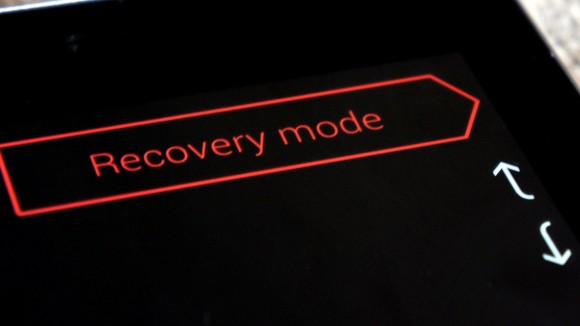
În mod similar, trebuie să acționați dacă ați decis să formați comprimatul Android. Cu toate acestea, poate fi dificil dacă tableta are o blocare a parolei. În această situație, va contribui la depășirea dificultăților.
Dacă ați recurs la această metodă, vi se solicită când tableta este oprită în meniu Mod de recuperare.. Cea mai obișnuită modalitate de a face este să apăsați simultan butoanele de alimentare și volum. Dar această metodă nu este universală, iar pentru un anumit model al tabletei poate fi diferit.
Dacă se întâmplă totul, utilizați butoanele de volum, trebuie să selectați ștergerea datelor / grafului de resetare din fabrică (ștergeți / format) și confirmați-l cu butonul de alimentare. Dacă totul se face, atunci va fi formatat și toate datele vor fi șterse.
Atenţie! Când procesul de formatare se efectuează prin metodele specificate în metode, dispozitivul poate atârna pe scurt. Nu vă grăbiți să apăsați în mod convulsiv toate butoanele, deoarece orice proces, inclusiv formatarea, aveți nevoie de timp și prese inutile pot duce la o eroare.
Caracteristici la formatarea unei unități flash

Dacă există probleme și cu un dispozitiv de stocare a dispozitivului detașabil, puteți să formați unitatea flash în Android fără a scoate din aparat.
Pentru aceasta merită să facem backup. Toate fișierele importante stocate pe unitatea flash.
Backup-ul poate fi făcut atât prin computer, cât și prin dispozitivul în sine și după formatare, returnați fișierele în locul dvs. anterior.
Cele mai valoroase programe pot fi copiate pe dispozitiv folosind managerul de aplicații. Pentru a face acest lucru, mergeți la "Setări" \u003d\u003e "Aplicații" \u003d\u003e "Managementul aplicațiilor".
Nimic nu este veșnic sub Lună, chiar și produsele cele mai scumpe și de înaltă calitate de-a lungul timpului sunt pline de diverse aplicații și necesită o curățare majoră. Cum să-l întoarceți - ia în considerare astăzi.
De ce ai nevoie
Gadgetul dvs. (telefonul) cu sistemul de operare Android.
Instrucțiune
Primul lucru pe care trebuie să-l faceți înainte de formatare este așa-numitul backup, copia de rezervă a tuturor datelor stocate pe telefon. Este necesar deoarece după formatarea veți primi un dispozitiv în starea fabricii.
Puteți utiliza telefonul "Backup Data Backup" sau pur și simplu salvați pe cardul SD. În orice caz, înainte de formatare, asigurați-vă că ați eliminat cardul SD de pe dispozitiv!
Deci, ne întoarcem direct la problema de formatare a gadgetului.
1. Armați-vă cu telefonul, treceți Setări-\u003e Confidențialitate.
Pe ecran, acest meniu va apărea.
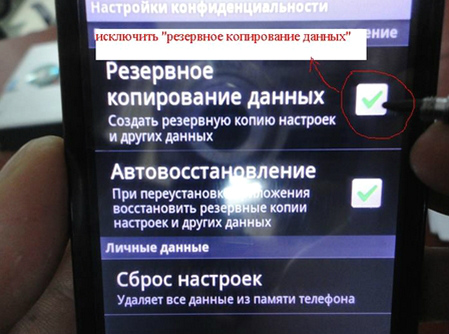
2. Selectarea opțiunii, aflați la pornirea formatului. Această operație va face telefonul să elimine toate referințele la dvs. contul Google. (Cu un cont pe Google Play va avea, de asemenea, să tinker); Toate setările aplicațiilor din fabrică vor fi resetate, toate aplicațiile pe care le descărcați vor fi șterse. Merită să indicați asta această caracteristică Nu șterge pachetele și programele de sistem.
3. După ce faceți clic pe "Setări de resetare", telefonul vă va avertiza despre ceea ce este indicat mai sus, ecranul va afișa acest mesaj.
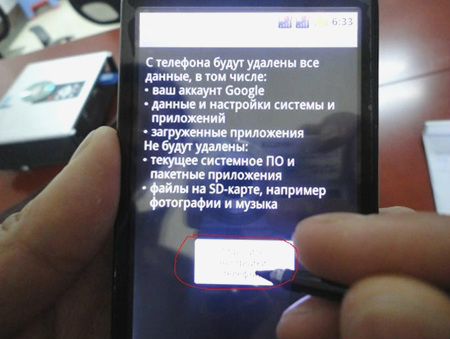
Apăsând butonul "Resetați setările telefonului"Veți face penultima nevoia de formatare.
4. Încă o dată vă avertizează din nou că toate informațiile personale și aplicațiile descărcate vor fi eliminate și vă reamintesc că această operațiune este ireversibilă. După ce va sugera Faceți clic pe butonul Singure de pe ecran "Ștergeți totul" (Nu numărați ieșirea).
După activarea tuturor acțiunilor descrise mai sus, telefonul va "atârna" la o perioadă scurtă de timp. Asigurați-vă că așteptați pentru a porni - Nu apăsați butoanele, nu conduceți degetul pe ecran.
Merită acordarea atenției
Unele modele de dispozitive pot avea anumite caracteristici atunci când efectuați această operație. Verificați instrucțiunile pentru a vă proteja de depozite. De asemenea, pentru claritate, vă puteți familiariza cu acest material video despre caracteristicile de formatare a unei cartele de memorie pe Samsung Galaxy S3
